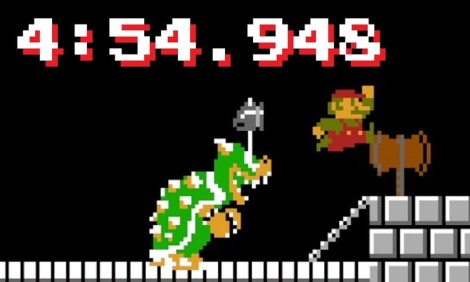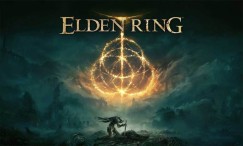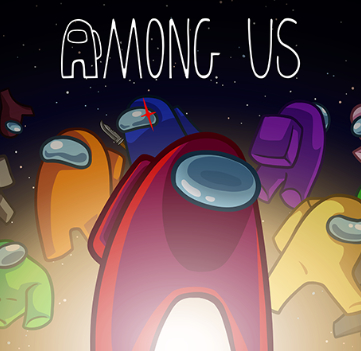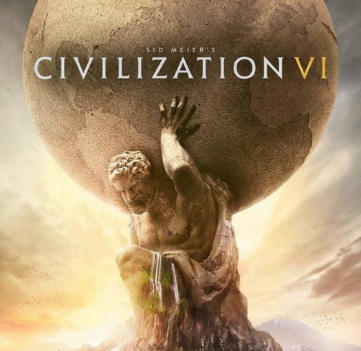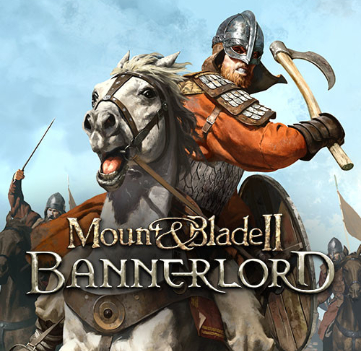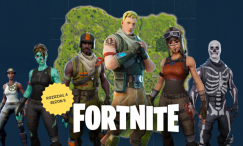W dzisiejszych czasach coraz więcej osób interesuje się tuningiem swojego komputera, aby uzyskać jak najlepszą wydajność. Jednym z kluczowych elementów systemu, który ma bezpośredni wpływ na jego wydajność, jest pamięć RAM. Chociaż wielu użytkowników nie zdaje sobie z tego sprawy, istnieje możliwość łatwego i szybkiego zwiększenia wydajności pamięci RAM za pomocą technologii XMP. W tym artykule omówimy, czym jest profil XMP, jak działa i jak go aktywować w BIOS najpopularniejszych producentów.
Czym jest profil XMP?
XMP (ang. Extreme Memory Profile) to technologia opracowana przez firmę Intel, która pozwala na łatwe i szybkie podkręcanie pamięci RAM. Profil XMP przechowuje informacje o taktowaniach, napięciach i opóźnieniach pamięci, umożliwiając automatyczne dostosowanie jej parametrów do wartości zoptymalizowanych przez producenta. Dzięki temu użytkownicy mogą uzyskać lepszą wydajność bez konieczności ręcznego ustawiania parametrów pamięci.
Jak działa profil XMP?
Większość pamięci RAM sprzedawanych na rynku posiada dwa różne profile: standardowy profil JEDEC oraz profil XMP. Profil JEDEC zawiera podstawowe parametry pamięci zgodne z normami przemysłowymi, natomiast profil XMP oferuje wyższe taktowania i zoptymalizowane opóźnienia.
W praktyce, gdy pamięć RAM jest zainstalowana w komputerze, domyślnie korzysta ona z profilu JEDEC. Aby skorzystać z wyższej wydajności, oferowanej przez profil XMP, należy go aktywować w BIOS.
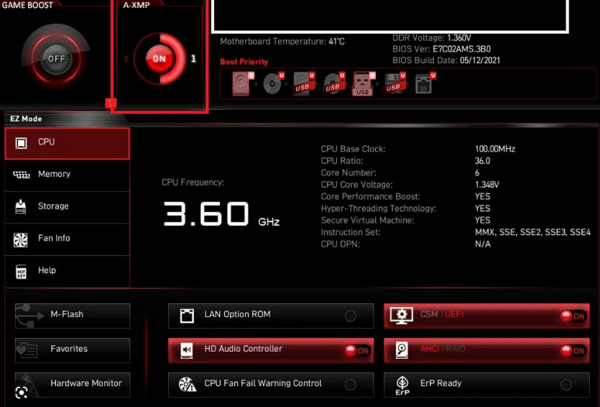
W BIOSIE płyty głównej MSI wystarczy na głównej stronie przełączyć profil XMP na „ON”
Jak aktywować profil XMP w BIOS?
Aktywacja profilu XMP jest procesem prostym i szybkim. Poniżej przedstawiamy krok po kroku, jak to zrobić:
- Uruchom komputer i wciskaj klawisz (zazwyczaj DELETE, F2, F10 lub F12) wskazany na ekranie startowym, aby wejść do BIOS.
- W BIOS poszukaj zakładki "Ai Tweaker", "Overclocking", "DRAM Configuration" lub podobnej, w zależności od modelu płyty głównej.
W BIOS firmy Aorus profil XMP znajduje się w zakładce „Tweaker”
- W odpowiedniej zakładce znajdź opcję "XMP Profile" lub "XMP Mode" i zmień jej wartość na "Enabled" lub wybierz odpowiedni profil XMP, jeśli dostępnych jest kilka.
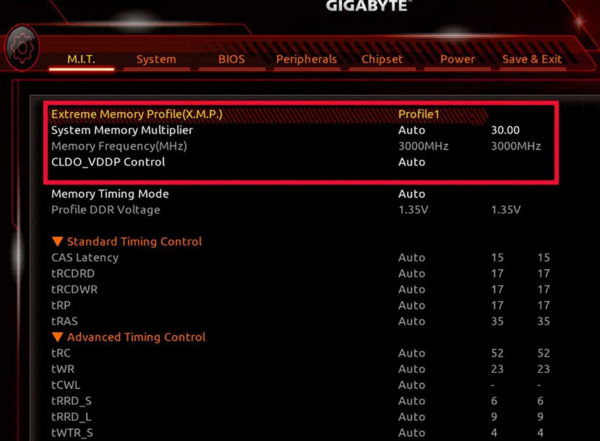
Natomiast tak wygląda opcja włączenia XMP w BIOS firmy Gigabyte
-
Zapisz zmiany w BIOS, wybierając opcję "Save & Exit", a następnie zrestartuj komputer.
Weryfikacja i testowanie
Po aktywacji profilu XMP warto upewnić się, że pamięć RAM działa zgodnie z oczekiwaniami. Aby to zrobić, można wykorzystać jedno z poniższych narzędzi:
- CPU-Z: Jest to popularne narzędzie do monitorowania parametrów sprzętu. W zakładce "Memory" można sprawdzić taktowanie, opóźnienia oraz inne informacje o pamięci RAM.
Przykładowe sprawdzenie parametrów RAM, które jak widać pokrywają się z profilem XMP
-
HWiNFO: Podobnie jak CPU-Z, HWiNFO dostarcza szczegółowych informacji na temat sprzętu, w tym parametrów pamięci RAM.
Pamiętaj, że po aktywacji profilu XMP, taktowanie pamięci RAM będzie wyższe, co może powodować niestabilność systemu. W związku z tym zaleca się przeprowadzenie testów stabilności, takich jak:
- Memtest86: Program ten pozwala na przeprowadzenie wyczerpujących testów pamięci RAM, sprawdzając jej stabilność i wykrywając ewentualne błędy.
- Prime95: Choć głównie używany do testowania procesora, ten program również potrafi obciążyć pamięć RAM, co pozwala sprawdzić jej stabilność.
Jeśli podczas testów nie wystąpią żadne problemy, oznacza to, że aktywacja profilu XMP przebiegła pomyślnie i można cieszyć się wyższą wydajnością pamięci RAM.
Podsumowanie
Profil XMP to łatwy i szybki sposób na zwiększenie wydajności pamięci RAM w komputerze. Dzięki technologii XMP, użytkownicy mogą cieszyć się zoptymalizowanymi ustawieniami pamięci RAM, oferowanymi przez producentów. Warto jednak pamiętać o przeprowadzeniu testów stabilności po aktywacji profilu XMP, aby upewnić się, że komputer działa poprawnie.